안녕하세요^^

스피커 내장된 모니터에서
소리가 나지않는 증상과 해결방법에 대해서
아래와 같이 정리해 보았습니다.
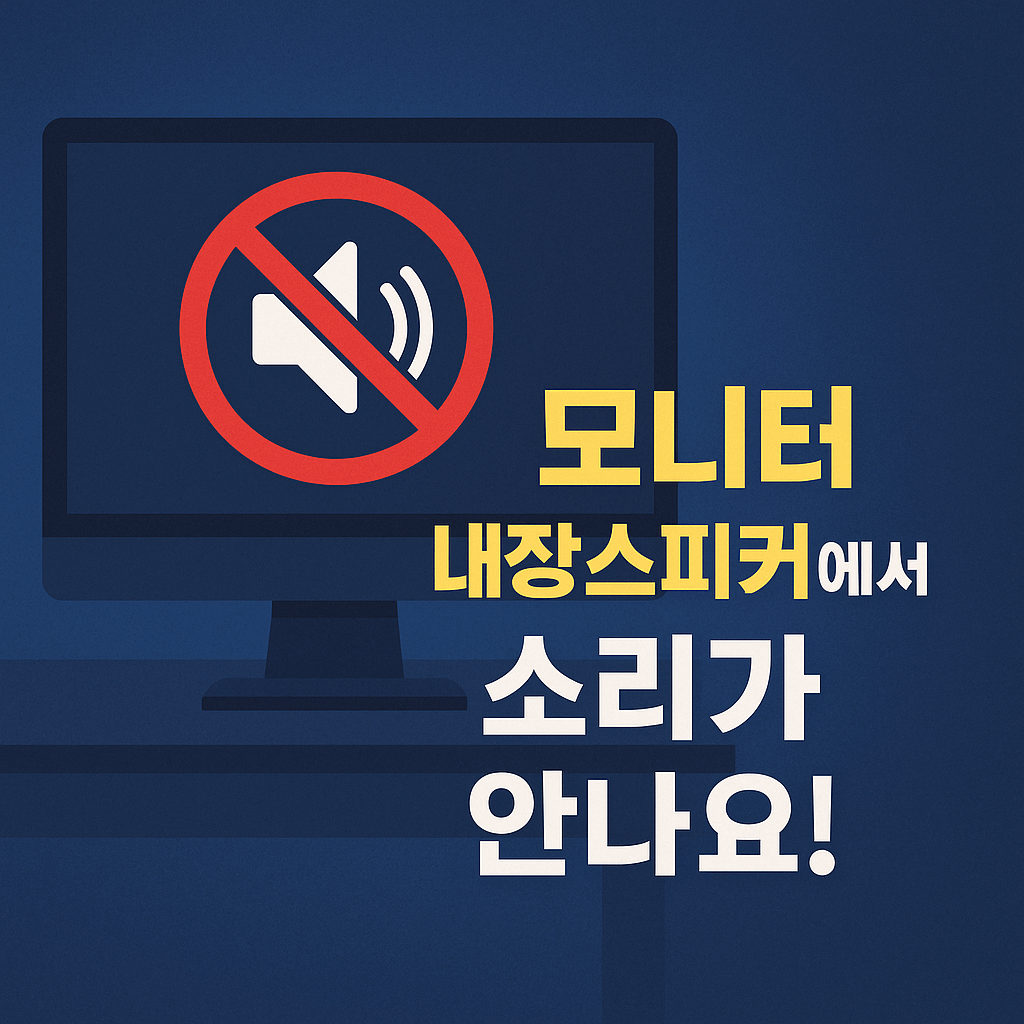
🛠️ 1단계: 케이블 확인 (물리적 연결 상태)
✅ HDMI 또는 DisplayPort 사용 여부 확인
- 모니터에서 오디오 출력을 사용하려면, 반드시 HDMI 또는 DisplayPort 케이블이 필요합니다.
- ❌ DVI, VGA, USB-C (일부 타입) 등은 오디오 전송을 지원하지 않거나 별도 설정이 필요합니다.
➡ 점검 방법:
- PC와 모니터를 HDMI나 DP로 직접 연결했는지 확인합니다.
- 변환 젠더(DVI→HDMI 등)를 사용 중이면, 오디오 지원 여부를 반드시 확인합니다.
🛠️ 2단계: 윈도우 오디오 출력 장치 설정
✅ 올바른 출력 장치 선택
Windows에서는 소리 출력 장치를 수동으로 바꿔야 할 때가 많습니다.
➡ 설정 경로:
- 바탕화면 오른쪽 아래 스피커 아이콘 → 마우스 우클릭
- [소리 설정 열기] 클릭
- "출력 장치 선택"에서 모니터 이름이 포함된 항목 선택
예:- U2723Q (NVIDIA High Definition Audio)
- LG FULL HD (Intel Display Audio)
🎯 문제 있는 경우
- "출력 장치"에 해당 모니터 이름이 보이지 않는다면:
- 그래픽카드 드라이버가 HDMI 오디오 출력을 인식하지 못하는 상태입니다 (다음 단계 참고).
🛠️ 3단계: 모니터 자체 음량 확인 (OSD 메뉴 사용)
✅ OSD(On-Screen Display) 메뉴로 사운드 확인
모니터 대부분은 **OSD 버튼(모니터 측면 또는 하단에 물리 버튼)**을 통해 메뉴 접근이 가능합니다.
➡ 점검 방법:
- 모니터의 [메뉴] 버튼을 눌러 설정 진입
- [Audio] 또는 [Sound] 항목 진입
- 다음 항목을 확인:
- Volume: 0이 아닌지 (보통 50~70 권장)
- Mute: 비활성 상태인지
※ 일부 모니터는 사운드 출력을 "HDMI Audio On/Off" 등으로 별도 설정해야 함.
🛠️ 4단계: 윈도우 볼륨 믹서 및 음소거 확인
➡ 점검 방법:
- 작업 표시줄 스피커 아이콘 클릭 → 볼륨 슬라이더가 0인지 확인
- 우클릭 → [볼륨 믹서 열기]
- 현재 실행 중인 앱(예: YouTube, 음악 앱 등)의 볼륨도 충분한지 확인
🛠️ 5단계: 드라이버 확인 및 업데이트
✅ HDMI 오디오 드라이버 문제 해결
➡ 점검 방법:
- 장치 관리자 실행 (윈도우 키 + X → [장치 관리자])
- [사운드, 비디오 및 게임 컨트롤러] 항목 펼치기
- High Definition Audio Device
- Intel Display Audio
- NVIDIA High Definition Audio 등이 있어야 함
🎯 문제가 있다면:
- 장치에 ❗️ 느낌표가 있거나 사라져 있다면, 드라이버를 수동으로 재설치
➡ 드라이버 설치 방법:
- 그래픽카드 제조사 홈페이지에서 최신 버전 다운로드:
🛠️ 6단계: 모니터 자체 테스트
모니터의 스피커에 이상이 있는지도 확인해야 합니다.
➡ 테스트 방법:
- 같은 모니터를 다른 PC나 노트북에 HDMI로 연결하여 테스트
- 동일한 문제가 발생하면 모니터 하드웨어 문제 가능성 → 서비스센터 문의
🔁 자주 발생하는 조합별 원인 정리
| 연결방식 | 소리안 나는 주요원인 |
| HDMI 연결 | 출력 장치 미선택, 드라이버 누락 |
| DP → HDMI 어댑터 | 오디오 미지원 어댑터일 가능성 높음 |
| VGA/DVI 연결 | 오디오 신호 자체 없음 → 스피커 작동 불가 |
| USB-C 연결 | 일부 모델만 오디오 지원, 드라이버 필요 |
1. 먼저 모니터 TV 와 컴퓨터와 연결 케이블이 영상과 음성을 지원하는 케이블인지 확인하고
2. 케이블을 연결한 후, 모니터 TV 에서 소스를 HDMI 로 선택한 다음
3. 컴퓨터에서 제어판에 들어가 아래 사진과 같이 "하드웨어및 소리" 항목을 선택한 후
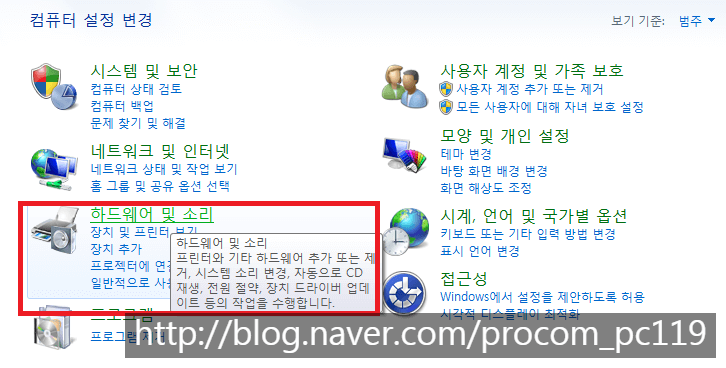
4. 아래 사진과 같이 소리항목에 "오디오장치관리"소항목 선택한 후,
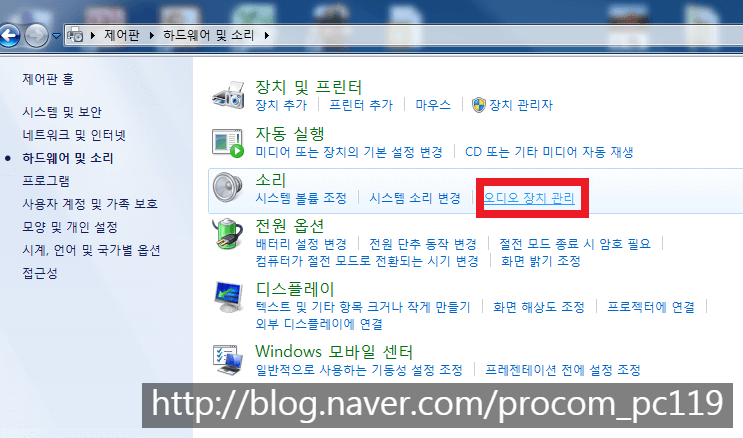
5. 아래 사진과 같이 "스피커/헤드폰" 기본값으로 설정되어 있는 것을 볼 것인데,
이를 HDMI 장치를 선택한 다음 기본값으로 설정을 선택하고 확인 누르면 설정이 끝나면서 모니터/TV 의 내장된 스피커에서 소리가 나게 됩니다.
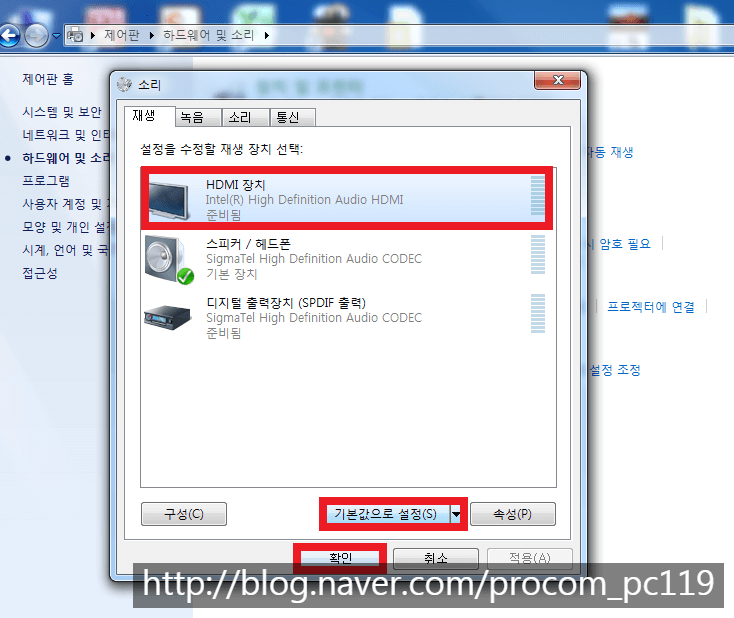
간단하죠 ??
혹시 스피커 내장되지 않는 모니터에서
소리 나기를 바라는 건 아니겠지요 ??
모니터에 스피커가 내장되지 않았으면
당연히 소리가 나지 않겠죠!!!
이상으로 스피커 내장된 모니터에서
소리가 나지않는 증상과
해결방법이
많은 도움이 되었으면 합니다
감사합니다^^

** 함께 읽으면 좋은 정보 **
2025년 모니터 구입 가이드 및 요령, 아직도 지인한테 물어보시나요 ? 순간의 선택이 5~10년을 결정
안녕하세요^^ 2025년 모니터를 구입할 때 고려해야 할 요소와 추천 가이드를 아래와 같이 정리해 보았습니다1. 2025년 모니터 트렌드 및 핵심 기능2025년은 디스플레이 기술이 한층 더 발전하면서
luluhuhu.tistory.com
